
پرنٹر ایک بہترین پردیی آلہ ہے جو آپ کو متن اور تصاویر پرنٹ کرنے کی سہولت دیتا ہے۔ اس کے باوجود ، چاہے یہ کتنا ہی کارآمد ہو ، کمپیوٹر اور اس کے ساتھ بات چیت کے لئے خصوصی پروگراموں کے بغیر ، اس آلے کا بہت کم استعمال ہوگا۔
پرنٹر پرنٹنگ
اس مضمون میں سافٹ ویئر کے حل کی وضاحت کی جائے گی جو تصاویر ، متن ، اور مائیکروسافٹ کے آفس سوٹ پروگراموں سے دستاویزات چھپانے کے متعدد خصوصی معاملات: ورڈ ، پاورپوائنٹ اور ایکسل سے متعلق ہیں۔ کسی بھی عمارت کی ڈرائنگ اور لے آؤٹ کی ترقی کے لئے پیش کردہ پروگرام آٹوکیڈ کا تذکرہ کیا جائے گا ، کیونکہ اس میں تخلیق شدہ منصوبوں کی پرنٹ کرنے کی بھی صلاحیت موجود ہے۔ آئیے شروع کریں!
پرنٹر پر فوٹو چھپانا
جدید آپریٹنگ سسٹم میں بنی امیجوں کو دیکھنے کے لئے افادیت میں زیادہ تر حصہ ان فائلوں کی پرنٹنگ کا کام کرتا ہے۔ تاہم ، اس طرح کے آؤٹ پٹ امیج کا معیار نمایاں طور پر خراب ہوسکتا ہے یا اس میں نمونے شامل ہیں۔
طریقہ نمبر 1: پیما
یہ پروگرام چھاپنے کے لئے تیار کردہ شبیہہ کے زاویہ کو تبدیل کرنے کی صلاحیت فراہم کرتا ہے ، تمام جدید راسٹر گرافک شکلوں کی حمایت کرتا ہے اور فائلوں پر کارروائی کرنے اور اعلی معیار کی تصاویر کی طباعت کے لئے طاقتور ٹولز پر مشتمل ہے۔ اس طرح کے پروگراموں کے لئے مارکیٹ میں ایک بہترین حل ، کائیمج کو ایک عالمی درخواست کہا جاسکتا ہے۔
- آپ کو کمپیوٹر پر جس تصویر کو پرنٹ کرنا چاہتے ہو اسے منتخب کرنا ہوگا اور اسے کیمج کے ساتھ کھولنا چاہئے۔ ایسا کرنے کے لئے ، پرنٹ کرنے کے لئے فائل پر دائیں کلک کریں اور آپشن کو منتخب کریں "ساتھ کھولیں"پھر کلک کریں "دوسرا اطلاق منتخب کریں".

- بٹن پر کلک کریں "مزید درخواستیں" اور آخر تک اسکرول کریں۔

اس فہرست کے نیچے ایک آپشن ہوگا "کمپیوٹر پر کسی اور پروگرام کی تلاش کریں"جسے دبانے کی ضرورت ہوگی۔

- عملی اعضاء تلاش کریں۔ یہ فولڈر میں واقع ہوگا جو ایپلی کیشن کو انسٹال کرنے کے راستے کے طور پر منتخب کیا گیا تھا۔ پہلے سے طے شدہ طور پر ، Qimage اس پتے پر واقع ہے:
C: پروگرام فائلیں (x86) ima Qimage-U
- صرف دستی فہرست میں ، اس دستور کے پہلے پیراگراف کو دہرائیں "ساتھ کھولیں" کیماج لائن پر کلک کریں۔

- پروگرام انٹرفیس میں ، بٹن پر کلک کریں جو پرنٹر کی طرح دکھائی دیتا ہے۔ ایک ونڈو آئے گی جہاں آپ کو کلک کرنا ہوگا ٹھیک ہے - پرنٹر کام کرنا شروع کرتا ہے۔ اس بات کو یقینی بنائیں کہ صحیح پرنٹنگ آلہ منتخب ہوا ہے - اس کا نام لائن میں ہوگا "نام".

طریقہ 2: فوٹو پرنٹ پائلٹ
یہ مصنوعات کیمیج کے مقابلے میں کم کارآمد ہے ، حالانکہ اس کے فوائد ہیں۔ انٹرفیس فوٹو پرنٹ پائلٹ کا ترجمہ روسی زبان میں کیا گیا ہے ، یہ پروگرام آپ کو ایک سے زیادہ کاغذ کی ایک شیٹ پر چھاپنے کی سہولت دیتا ہے اور اسی وقت ان کی واقفیت کا تعین کرنے کی اہلیت بھی فراہم کرتا ہے۔ لیکن یہاں بلٹ میں فوٹو ایڈیٹر ، بدقسمتی سے ، غائب ہے۔
اس ایپلی کیشن کا استعمال کرتے ہوئے شبیہہ پرنٹ کرنے کا طریقہ سیکھنے کے لئے ، نیچے دیئے گئے لنک پر کلک کریں۔

مزید پڑھیں: فوٹو پرنٹر کا استعمال کرتے ہوئے پرنٹر پر فوٹو چھپانا
طریقہ 3: ہوم فوٹو اسٹوڈیو
پروگرام ہوم فوٹو اسٹوڈیو میں بہت سے کام ہوتے ہیں۔ آپ کسی بھی طرح سے شیٹ پر فوٹو کی پوزیشن تبدیل کرسکتے ہیں ، اس پر ڈرائنگ کرسکتے ہیں ، پوسٹ کارڈز ، اعلانات ، کولاز وغیرہ تشکیل دے سکتے ہیں۔ ایک ہی وقت میں متعدد امیجوں پر کارروائی کرنا دستیاب ہے ، اور اس ایپلی کیشن کو تصاویر کو عام دیکھنے کے لئے بھی استعمال کیا جاسکتا ہے۔ آئیے اس پروگرام میں طباعت کے لئے شبیہہ تیار کرنے کے عمل پر مزید تفصیل سے غور کریں۔
- جب ایپلیکیشن لانچ ہوتی ہے تو ، ممکنہ کارروائیوں کی فہرست کے ساتھ ایک ونڈو ظاہر ہوتا ہے۔ آپ کو پہلا آپشن منتخب کرنے کی ضرورت ہوگی۔ "تصویر کھولیے".

- مینو میں "ایکسپلورر" مطلوبہ فائل کو منتخب کریں اور بٹن پر کلک کریں "کھلا".

- کھلنے والی ونڈو میں ، اوپری بائیں کونے میں ، ٹیب پر کلک کریں فائل، اور پھر منتخب کریں "مہر". آپ کلیدی مجموعہ کو بھی آسانی سے دبائیں "Ctrl + P".

- بٹن پر کلک کریں "مہر"اور پھر پرنٹر فورا. ہی اطلاق میں کھلی تصویر پرنٹ کرے گا۔
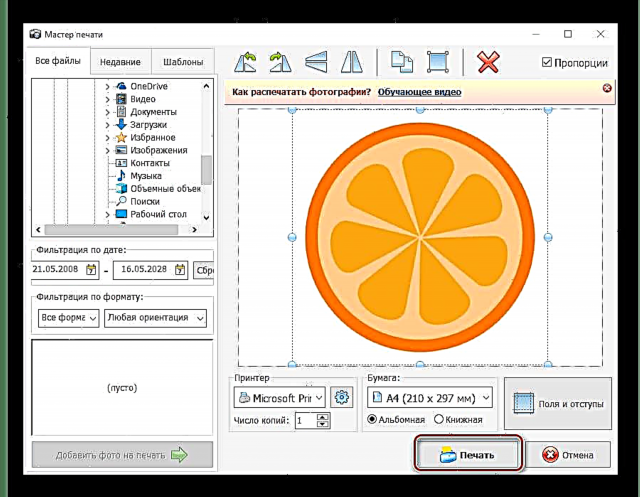
طریقہ 4: priPrinter
priPrinter رنگین تصاویر پرنٹ کرنے والوں کے لئے بہترین ہے. وسیع پیمانے پر فعالیت ، ایک ملکیتی پرنٹر ڈرائیور جو آپ کو یہ دیکھنے کی اجازت دیتا ہے کہ کاغذ کے ٹکڑے پر کیا اور کس طرح پرنٹ کیا جائے گا - یہ سب اس پروگرام کو صارف کے ذریعہ رکھے ہوئے کام کا ایک اچھا اور آسان حل بناتا ہے۔
- کھولیں priPrinter. ٹیب میں فائل پر کلک کریں "کھلا ..." یا "دستاویز شامل کریں ...". یہ بٹن کی بورڈ شارٹ کٹ سے مماثل ہیں۔ "Ctrl + O" اور "Ctrl + شفٹ + O".

- کھڑکی میں "ایکسپلورر" فائل کی قسم مقرر کریں "تمام قسم کی تصاویر" اور مطلوبہ تصویر پر ڈبل کلک کریں۔

- ٹیب میں فائل آپشن پر کلک کریں "مہر". پروگرام ونڈو کے بائیں حصے میں ایک مینو نظر آئے گا ، جس میں ایک بٹن ہوگا "مہر". اس پر کلک کریں۔ ہر چیز کو تیز تر بنانے کے ل you ، آپ کلیدی مجموعہ کو آسانی سے دبائیں "Ctrl + P"جو فوری طور پر یہ تینوں اعمال انجام دیتا ہے۔

ہو گیا ، پرنٹر فوری طور پر اس تصویر کی طباعت شروع کردے گا جو آپ نے اس ایپلی کیشن کا استعمال کرکے منتخب کیا ہے۔
ہماری سائٹ پر اسی طرح کے ایپلیکیشنز پر جائزے ہیں ، جو نیچے دیئے گئے لنک پر مل سکتے ہیں۔
مزید پڑھیں: فوٹو پرنٹنگ کا بہترین سافٹ ویئر
دستاویزات کی طباعت کے لئے پروگرام
تمام جدید ٹیکسٹ ایڈیٹرز میں ، ان میں تیار کردہ دستاویزات کا پرنٹ کرنا ممکن ہے اور زیادہ تر صارفین کے لئے یہ کافی ہے۔ تاہم ، بہت سارے پروگرام موجود ہیں جو پرنٹر اور اس کے بعد اس پر متن کی طباعت کے ساتھ کام کو نمایاں طور پر بڑھا دیں گے۔
طریقہ 1: مائیکروسافٹ آفس
اس حقیقت کی وجہ سے کہ مائیکروسافٹ خود اپنے آفس کی ایپلی کیشنز کو تیار اور اپ ڈیٹ کرتا ہے ، اس کے پاس ان کے انٹرفیس اور کچھ بنیادی خصوصیات کو یکجا کرنے کا موقع ہے۔ دستاویزات کی پرنٹنگ ان میں سے ایک بن گئی ہے۔ مائیکروسافٹ کے تقریبا office تمام آفس پروگراموں میں ، آپ کو وہی اقدامات کرنے کی ضرورت ہوگی تاکہ پرنٹر ضروری مواد کے ساتھ ایک کاغذ کی چادر تیار کرے۔ آفس پروگراموں میں پرنٹنگ کی ترجیحات بھی پوری طرح ایک جیسی ہیں ، لہذا آپ کو ہر بار نئی اور نامعلوم ترتیبات سے نمٹنے کی ضرورت نہیں ہے۔
ہماری سائٹ پر ایسے مضامین موجود ہیں جو مائیکروسافٹ کے سب سے مشہور آفس ایپلی کیشنز میں اس عمل کی وضاحت کرتے ہیں: ورڈ ، پاور پوائنٹ ، ایکسل۔ ان سے روابط نیچے ہیں۔

مزید تفصیلات:
مائیکرو سافٹ ورڈ میں دستاویزات کی طباعت
پاورپوائنٹ پریزنٹیشن پرنٹ آؤٹ
مائیکروسافٹ ایکسل میں ٹیبل پرنٹنگ
طریقہ 2: ایڈوب ایکروبیٹ پرو ڈی سی
ایڈوب ایکروبیٹ پرو DC - ایڈوب کا ایک مصنوعہ ، جس میں پی ڈی ایف فائلوں کے ساتھ کام کرنے کے لئے ہر طرح کے اوزار شامل ہیں۔ ایسی دستاویزات کی طباعت پر غور کریں۔
آپ جو پی ڈی ایف فائل پرنٹ کرنا چاہتے ہیں اسے کھولیں۔ پرنٹ مینو کو کھولنے کے لئے کی بورڈ شارٹ کٹ دبائیں۔ "Ctrl + P" یا ٹول بار پر اوپری بائیں کونے میں ، ٹیب پر ہوور کریں فائل اور ڈراپ ڈاؤن فہرست میں آپشن کا انتخاب کریں "مہر".

کھلنے والے مینو میں ، آپ کو پرنٹر کا تعین کرنا ہوگا جو مخصوص فائل کو پرنٹ کرے گا ، اور پھر بٹن پر کلک کریں "مہر". ہو گیا ، اگر ڈیوائس میں کوئی پریشانی نہ ہو تو ، وہ دستاویز کو پرنٹ کرنا شروع کردے گی۔

طریقہ 3: آٹوکیڈ
ڈرائنگ تیار کرنے کے بعد ، یہ زیادہ تر کام کے لئے زیادہ تر اکثر پرنٹ یا الیکٹرانک طور پر اسٹور کیا جاتا ہے۔ بعض اوقات یہ ضروری ہوتا ہے کہ کاغذ پر تیار شدہ منصوبہ تیار کریں جس پر کسی کارکن کے ساتھ تبادلہ خیال کرنے کی ضرورت ہوگی۔ حالات بہت متنوع ہوسکتے ہیں۔ نیچے دیئے گئے لنک پر موجود مواد میں آپ کو ایک قدم بہ قدم ہدایت نامہ مل جائے گا جو آپ کو ڈیزائننگ اور ڈرائنگ کے سب سے مشہور پروگرام - آٹوکیڈ میں تیار کردہ ایک دستاویز پرنٹ کرنے میں مدد فراہم کرے گا۔

مزید پڑھیں: آٹوکیڈ میں ڈرائنگ کو کیسے پرنٹ کریں
طریقہ 4: پی ڈی ایف فیکٹری پرو
پی ڈی ایف فیکٹری پرو ٹیکسٹ دستاویزات کو پی ڈی ایف میں بدلتا ہے ، لہذا یہ زیادہ تر جدید قسم کے الیکٹرانک دستاویزات (ڈی او سی ، ڈی او سی ایکس ، ٹی ایکس ٹی ، وغیرہ) کی حمایت کرتا ہے۔ آپ فائل کے لئے پاس ورڈ ، ترمیم اور / یا کاپی کرنے سے تحفظ فراہم کرسکتے ہیں۔ ذیل میں آپ کو اس کی مدد سے دستاویزات کی طباعت کے لئے ہدایات ملیں گے۔
- پی ڈی ایف فیکٹری پرو کو ورچوئل پرنٹر کی آڑ میں سسٹم میں انسٹال کیا گیا ہے ، جس کے بعد یہ تمام معاون ایپلی کیشنز (مثال کے طور پر مائیکرو سافٹ سے تمام آفس پروگرام) سے دستاویزات پرنٹ کرنے کی صلاحیت فراہم کرتا ہے۔ ایک مثال کے طور پر ، ہم واقف ایکسل استعمال کرتے ہیں۔ جس دستاویز کو آپ پرنٹ کرنا چاہتے ہیں اسے بنانے یا کھولنے کے بعد ، ٹیب پر جائیں فائل.

- اگلا ، لائن پر کلک کرکے پرنٹ کی ترتیبات کھولیں "مہر". ایکسل میں پرنٹرز کی فہرست میں "پی ڈی ایف فیکٹری" کا اختیار ظاہر ہوتا ہے۔ اسے آلات کی فہرست میں منتخب کریں اور بٹن پر کلک کریں "مہر".

- پی ڈی فیکٹری پرو ونڈو کھل گئی۔ مطلوبہ دستاویز کو پرنٹ کرنے کے لئے کلیدی امتزاج دبائیں "Ctrl + P" یا سب سے اوپر والے پینل پر پرنٹر کا آئیکن۔

- کھلنے والے ڈائیلاگ باکس میں ، چھپنے والی کاپیاں کی تعداد اور پرنٹنگ ڈیوائس کا انتخاب ممکن ہے۔ جب تمام پیرامیٹرز کی وضاحت کی جائے تو ، بٹن پر کلک کریں "مہر" - پرنٹر اپنا کام شروع کرے گا۔

طریقہ 5: گرین کلاؤڈ پرنٹر
یہ پروگرام خاص طور پر ان لوگوں کے لئے ڈیزائن کیا گیا تھا جنھیں اپنے پرنٹر کے وسائل کو کم سے کم کرنے کی ضرورت ہے ، اور گرین کلاؤڈ پرنٹر واقعی اس کام کی کاپی کرتا ہے۔ مزید برآں ، ایپلی کیشن محفوظ کردہ مواد کو ٹریک کرتا ہے ، فائلوں کو پی ڈی ایف میں تبدیل کرنے اور ان کو گوگل ڈرائیو یا ڈراپ باکس پر محفوظ کرنے کی صلاحیت فراہم کرتا ہے۔ الیکٹرانک دستاویزات کے تمام جدید فارمیٹس کی طباعت کے لئے حمایت حاصل ہے ، مثال کے طور پر ، DOCX ، جو لفظ پروسیسر ورڈ ، TXT اور دیگر میں استعمال ہوتا ہے۔ ایک ہی وقت میں ، گرین کلاؤڈ پرنٹر کسی بھی فائل کو متن پر مشتمل پی ڈی ایف دستاویز میں تبدیل کرتا ہے جس کی مدد سے وہ طباعت کے لئے تیار ہوتا ہے۔
"پی ڈی ایف فیکٹری پرو" کے طریقہ کار کے 1-2 اقدامات دہرائیں ، صرف پرنٹرز کی فہرست میں سے منتخب کریں گرین کلاؤڈ اور کلک کریں "مہر".

گرین کلاؤڈ پرنٹر مینو میں ، پر کلک کریں "مہر"، جس کے بعد پرنٹر دستاویز کو چھاپنا شروع کردے گا۔

ہمارے پاس ہماری ویب سائٹ پر ایک علیحدہ مضمون موجود ہے جو دستاویزات کی طباعت کے پروگراموں کے لئے وقف ہے۔ اس سے بھی زیادہ ایسی ایپلیکیشنز کے بارے میں بتایا گیا ہے ، اور اگر آپ کو کچھ پسند ہے تو ، آپ اس کے مکمل جائزہ کا لنک بھی تلاش کرسکتے ہیں۔
مزید پڑھیں: پرنٹر پر دستاویزات کی طباعت کے پروگرام
نتیجہ اخذ کرنا
کمپیوٹر کا استعمال کرتے ہوئے تقریبا کسی بھی قسم کی دستاویزات پرنٹ کرنا ہر صارف کی طاقت میں ہے۔ یہ صرف ہدایات پر عمل کرنے اور سافٹ ویئر کا تعی Itن کرنے کے لئے ضروری ہے جو صارف اور پرنٹر کے بیچ بیچ میں ہوگا۔ خوش قسمتی سے ، اس طرح کے سافٹ ویئر کا انتخاب بہت وسیع ہے۔


























